flash的形状补间动画广为使用,但是很多初学者却不会使用补间动画中的形状提示功能使形状补间动画更加符合要求更加形象更加随心所欲,这篇教程将介绍此功能,有需要的朋友快快来学习吧!
打开软件,新建文件
打开软件
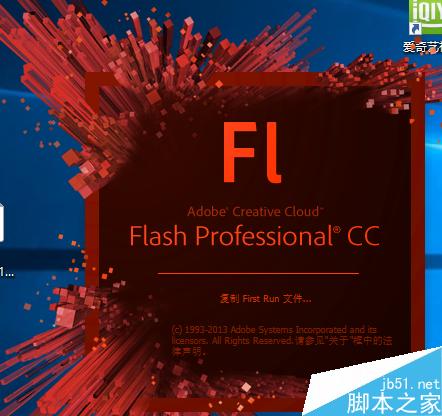
新建文件,如图所示
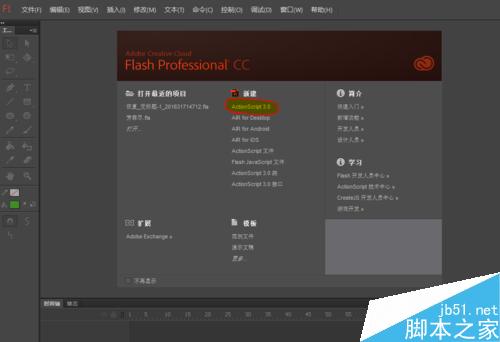
创建补间形状动画
选择椭圆工具,按住鼠标左键在舞台上拖出一个圆
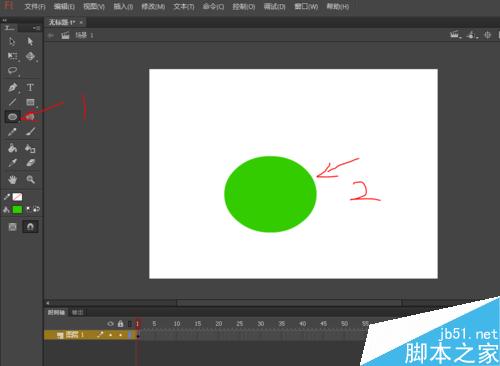
在时间轴第15帧点击鼠标右键>>插入关键帧
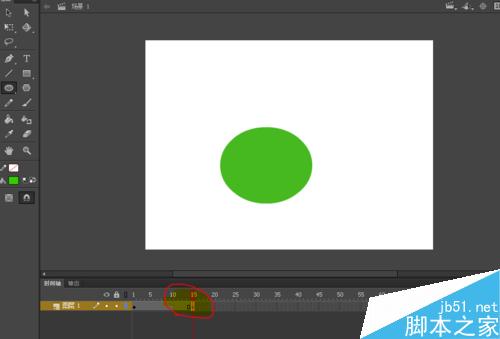
用选择工具调整图形的形状为任意你需要的形状,也可以直接在这一帧画出你想要的图形,但是注意啦,这一步至关重要
然后在图形调整完成后一定要按Ctrl+B将图形分离
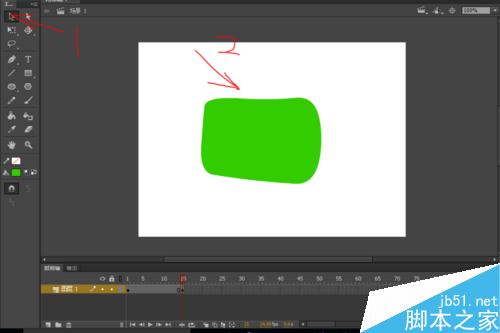
左键单击选择时间轴第一帧按Ctrl+B将图形也同样分离
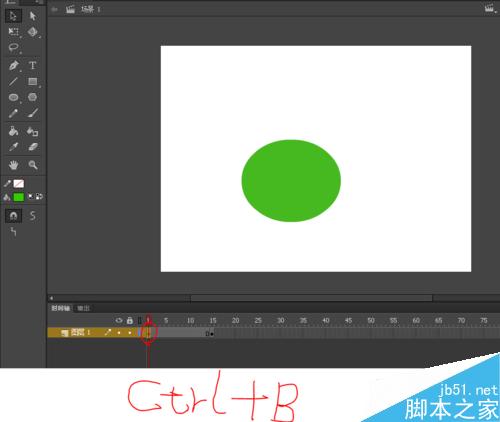
左键单击时间轴第1帧至第15帧之间的任意一帧,单击菜单栏 插入>>补间形状,然后补间形状动画创建完成,单击Enter键查看效果.
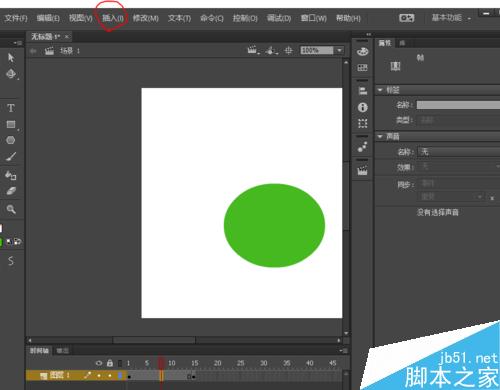
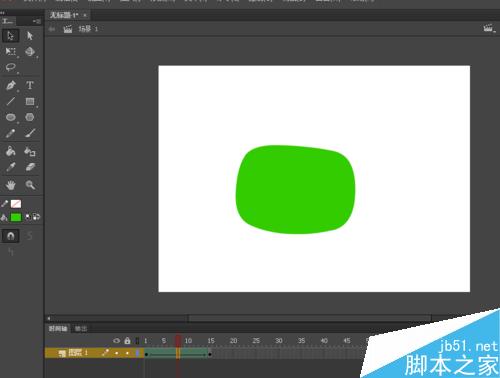
添加形状提示
左键单击时间轴第一帧,单击菜单栏 修改>>形状>>添加形状提示,执行三次同样的操作,添加三个形状提示点,并将a,b,c三个点拖动到如图所示图形边缘位置(要在曲线上)
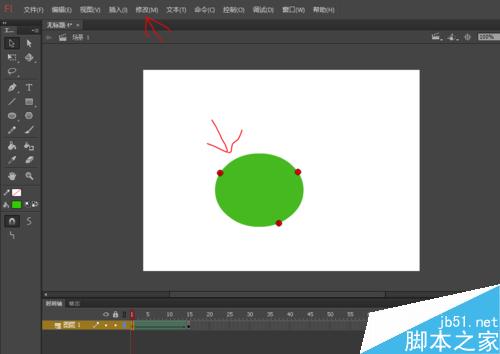
左键单击第15帧,将a,b,c三个形状提示点拖动到图形边缘相对的位置(要在曲线上),此时形状提示点已经变成了绿色
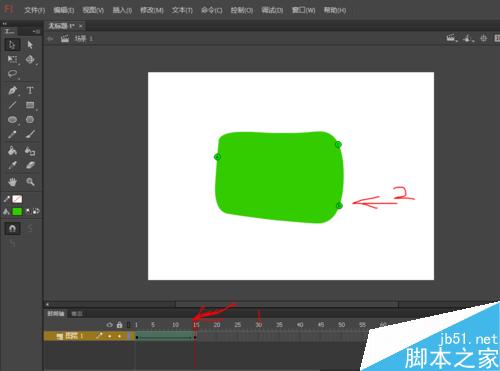
单击第一帧,此时第一帧的形状提示点变成了黄色,这说明添加形状提示点成功.如果形状提示点是红色则表明添加的形状提示点失败.
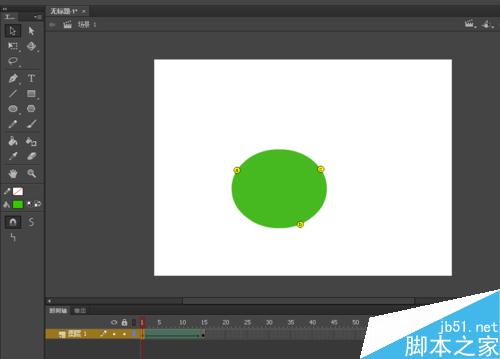
特别注意
添加形状提示点一定要在补间形状动画的前后两个关键帧的图形上的同一条曲线上,否则形状提示点将变成红色,显示添加失败.
补间形状动画起始关键帧上的形状提示点是黄色表示成功,红色表示失败.末尾关键帧形状提示点绿色表示成功,红色表示失败.
现在赶快改变形状提示点的位置来看看对图形变化过程有什么影响吧!
注意事项
添加的形状提示点为红色对表示添加形状提示点失败,将对图像变化毫无影响.
一定创建的是形状补间动画才能添加形状提示点
改变形状提示点的位置将会影响补间形状动画的变化过程
以上就是flash补间动画中的形状提示功能使用方法介绍,教程很实用,希望这篇文章能对大家有所帮助!
新闻热点
疑难解答